Как да промените адреса си за доставка в Amazon
Amazon Prime Амазонка Герой / / April 02, 2023

Последна актуализация на
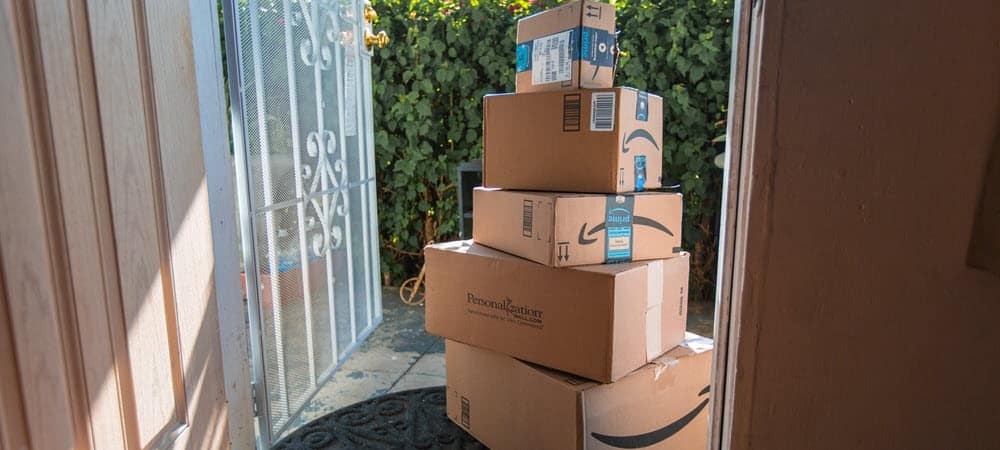
Търсите да направите поръчка от Amazon на ново място? Ще трябва да промените адреса си за доставка. Тук ще ви обясним как да промените адреса си за доставка в Amazon.
Наскоро сте се преместили или искате да изпратите подарък на приятел? Може да искате да промените адреса си за доставка в Amazon.
Можете да имате няколко адреса за доставка във вашия акаунт в Amazon. Това ви позволява да изпращате поръчки до вашия домашен или офис адрес или до вашите приятели или семейство. Единственото изключение е след като поръчката бъде изпратена - ще трябва да промените адреса си, преди да направите поръчката.
Можете да промените адреса си за доставка в Amazon, като използвате стъпките по-долу.
Как да добавите нов адрес за доставка в Amazon
Запомнете – можете да промените адреса си за доставка само в Amazon преди правене на поръчка.
Може да имате късмет с поръчка, изпратена чрез Amazon Logistics (където можете да промените адреса за доставка след това). В повечето случаи обаче не можете да промените адреса си след поръчката.
За да добавите нов адрес за доставка в Amazon:
- Стартирайте уебсайт на Amazon в браузъра си на Mac или PC и влезте, ако още не сте.
- Задръжте показалеца над Акаунт и списъци меню.
- Кликнете Акаунтt от появилото се меню.
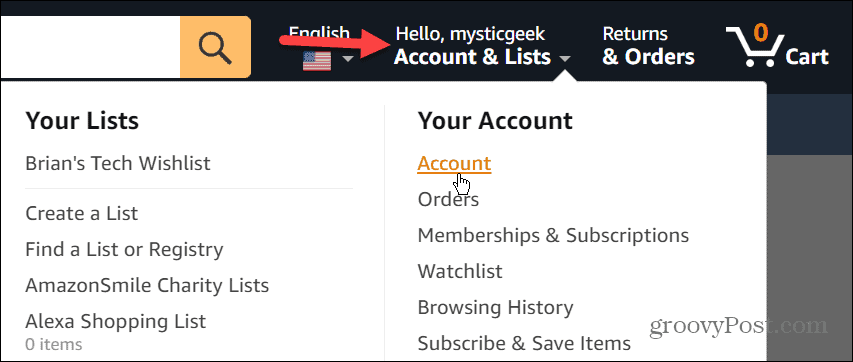
- Превъртете надолу страницата и под Предпочитания за поръчка и пазаруване раздел, щракнете върху Вашите адреси връзка.
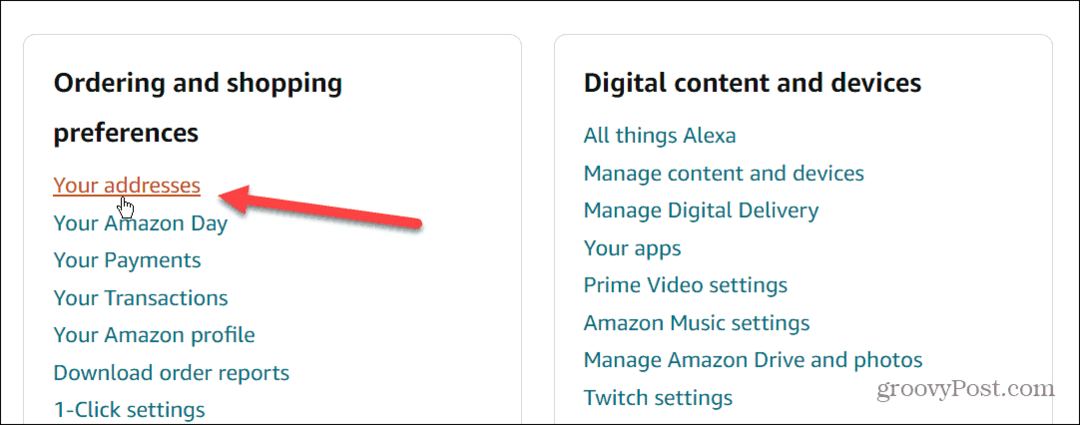
- На следващата страница ще видите списък с вашите текущи адреси, свързани с вашия акаунт в Amazon. Например, тук имаме нашия адрес и съсед, в случай че сме извън града и трябва да им изпратим артикул. За да го направите по подразбиране, щракнете върху Е активирана по подразбиране връзка. Или щракнете върху Добавяне на поле за адрес за да добавите напълно нов адрес.
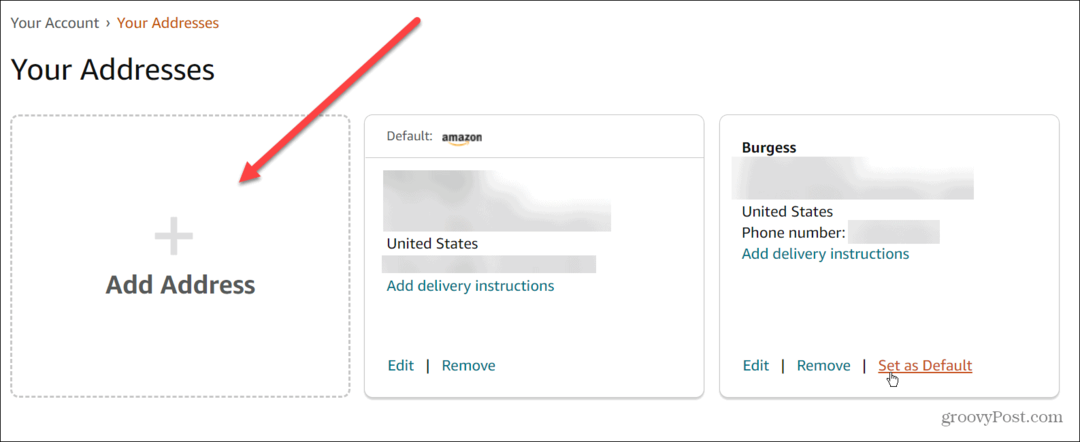
Как да промените съществуващ адрес за доставка в Amazon
Можете също да редактирате съществуващ адрес за доставка в Amazon.
За да редактирате адрес за доставка на Amazon:
- Отвори Amazon Вашите адреси меню чрез уебсайта.
- Щракнете върху редактиране под адреса, който трябва да промените.
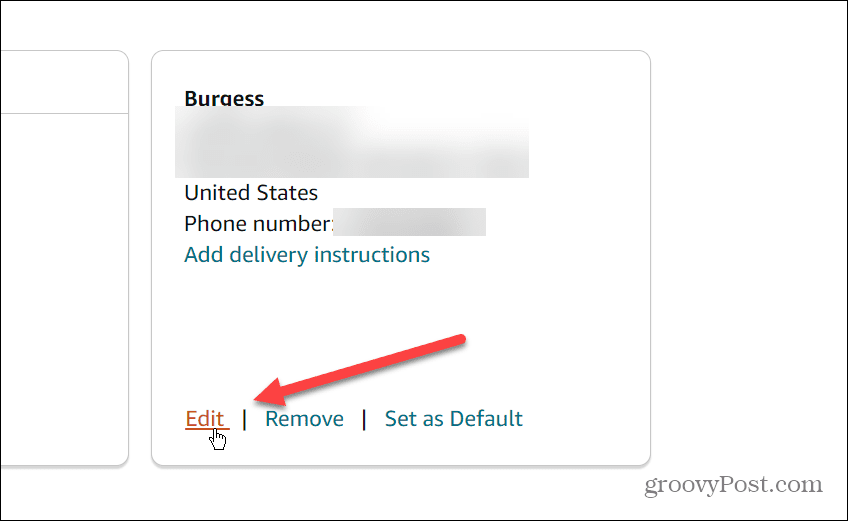
- Направете промени в адреса, като използвате предоставените полета. Също така си струва да се отбележи, че можете да добавите незадължителни инструкции за доставка, като врата за оставяне на пакети, доставки през уикенда и други.
- Когато сте готови, натиснете Запазите промените бутон.
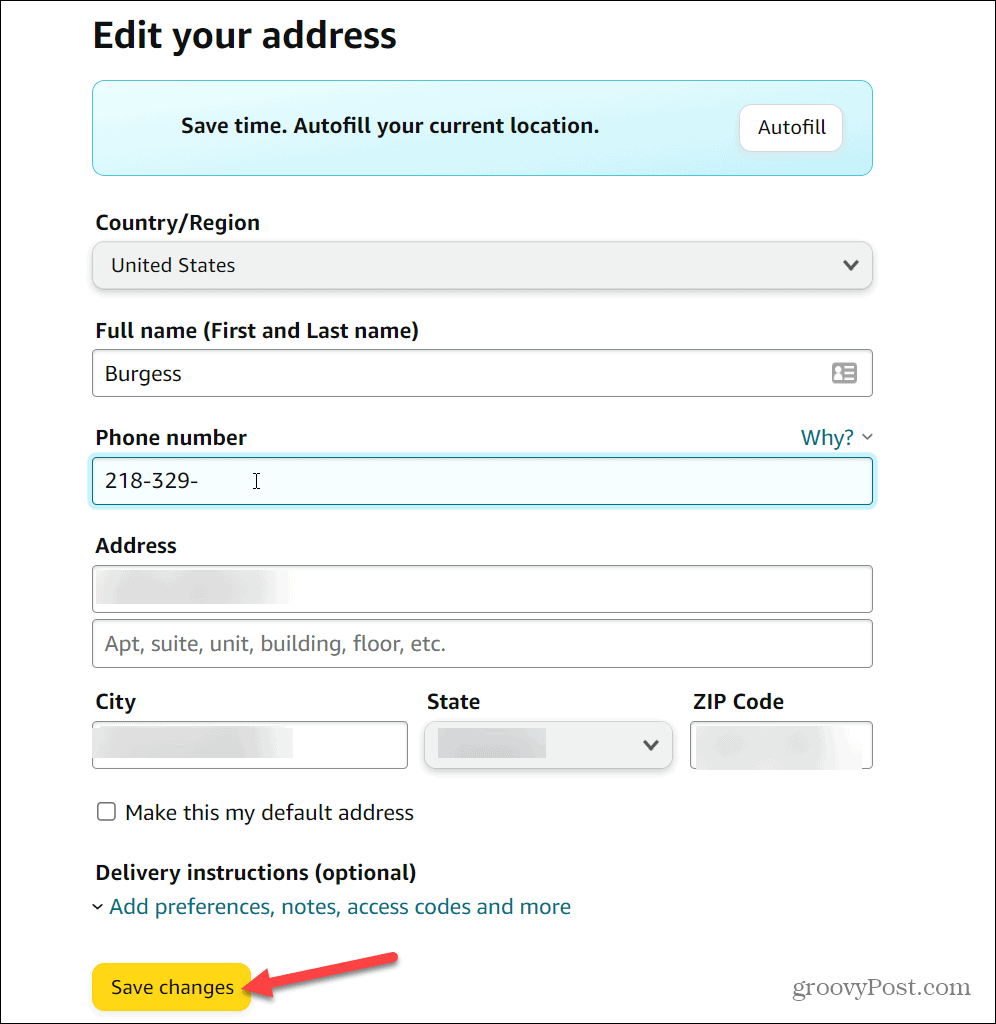
- След като промените адреса си за доставка в Amazon, вероятно ще искате да го зададете по подразбиране. Щракнете върху Е активирана по подразбиране връзка в долната част, за да направите това.
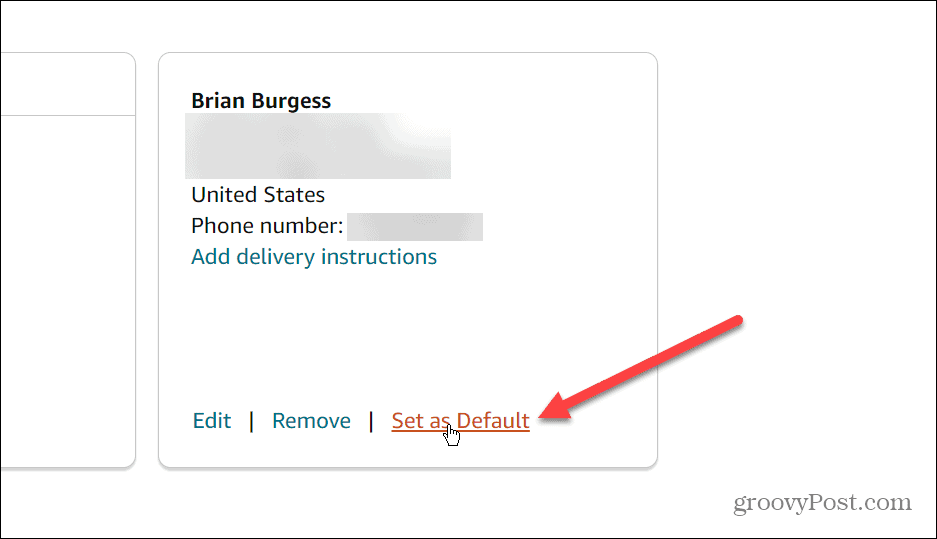
- След това премахнете стария адрес, ако вече не ви е необходим. Например, ако се преместите в нов апартамент, няма да имате нужда от стария адрес, така че щракнете върху Премахване връзка в долната част на адреса, от който вече не се нуждаете.
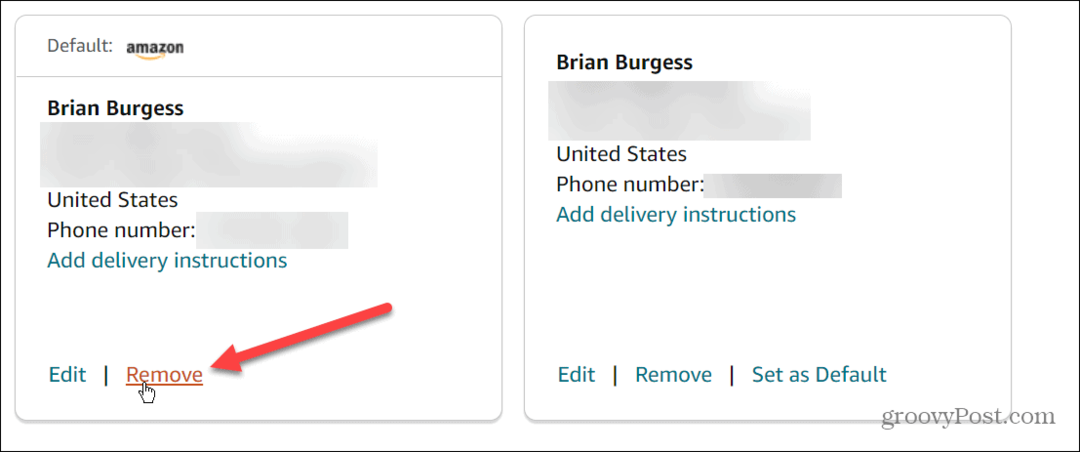
Правене на промени в Amazon
Като използвате горните стъпки, можете бързо да промените адреса си за доставка в Amazon. Следващата ви стъпка е да започнете да използвате някои от функциите на Amazon – добре познати и скрити.
Например, знаехте ли, че можете споделете своя списък с желания в Amazon? Ако търсите идеи за подаръци, можете намерете списък с желания или регистър на Amazon на сайта или през мобилното приложение. Говорейки за поръчки, не забравяйте да научите как архивирайте поръчките на Amazon.
Как да намерите своя продуктов ключ за Windows 11
Ако трябва да прехвърлите своя продуктов ключ за Windows 11 или просто ви трябва, за да направите чиста инсталация на операционната система,...
Как да изчистите кеша на Google Chrome, бисквитките и историята на сърфиране
Chrome върши отлична работа със съхраняването на вашата история на сърфиране, кеш памет и бисквитки, за да оптимизира работата на браузъра ви онлайн. Нейното е как да...
Съпоставяне на цените в магазина: Как да получите онлайн цени, докато пазарувате в магазина
Купуването в магазина не означава, че трябва да плащате по-високи цени. Благодарение на гаранциите за съпоставяне на цените, можете да получите онлайн отстъпки, докато пазарувате в...



